Otázka
Problém: Jak opravit selhání instalace KB5015878 v systému Windows 10?
Dobrý den, zkusil jsem nainstalovat KB5015878, protože jsem viděl, že to opravilo chybu, kdy se nástroj pro odstraňování problémů neotevřel (problém, který bohužel řeším). Teď jsem se dostal do další slepé uličky, protože aktualizace se prostě nenainstaluje. Opravdu mě to štve, takže doufám, že je tu něco, s čím byste mi v souvislosti s tímto problémem mohli pomoci.
Vyřešená odpověď
Ve výchozím nastavení je systém Windows nastaven na automatickou instalaci aktualizací, jakmile je počítač spuštěn a je připojen k internetu. Není to náhoda, protože udržovat váš systém v aktuálním stavu může být životně důležité – aktualizace opravují různé bezpečnostní chyby, opravují chyby, implementují nové funkce a zlepšují stabilitu a výkon.
Microsoft provozuje Windows jako službu, což znamená, že pravidelně dodává nová vylepšení. Přesněji řečeno, záplaty obvykle přicházejí každé druhé úterý v měsíci, a proto se tento proces již mnoho let nazývá „záplatovací úterý“. Existuje také několik typů aktualizací – kumulativní, funkce, zabezpečení a další.
KB5015878 je jedna z novějších aktualizací, která byla vydána na kanálu Preview 18. května 2020,[1] který je věnován účastníkům programu Windows Insider Program.[2] To umožňuje uživatelům vyzkoušet nové funkce dříve než ostatní a umožňuje jim posílat zpětnou vazbu, kterou může Microsoft použít ke změně věcí.
Aktualizace zahrnovala spoustu nových funkcí, jako je možnost, aby uživatelé souhlasili s přijímáním naléhavých upozornění, když je zapnutá pomoc při zaměření, a také opravy chyb, jako je neotevírání nástroje pro odstraňování problémů. Bohužel, stejně jako jakákoli jiná aktualizace systému Windows, i KB5015878 se některým uživatelům nepodaří nainstalovat.
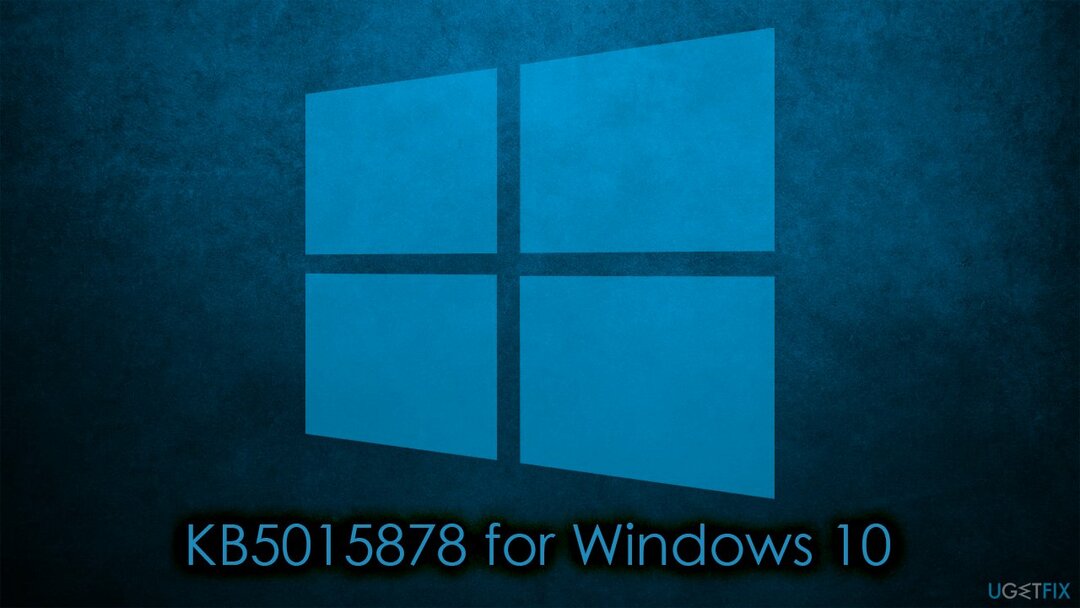
Naštěstí existuje několik řešení, která mohou uživatelům pomoci tyto problémy s instalací vyřešit. Než budete pokračovat podle pokynů níže, doporučujeme spustit skenování pomocí ReimagePračka Mac X9 – řešení opravy, které dokáže automaticky opravit běžné problémy systému Windows, včetně BSOD,[3] Chyby DLL, selhání aktualizace a další.
Oprava 1. Použijte vestavěný nástroj pro odstraňování problémů
Chcete-li opravit poškozený systém, musíte si zakoupit licencovanou verzi Reimage Reimage.
Poradci při potížích jsou vynikající integrované nástroje, které Microsoft nabízí zdarma. Mohou provádět skenování, které se zaměří na konkrétní problém a pokusí se najít důvod problému a také nabízí řešení. Proto doporučujeme začít spuštěním Poradce při potížích se službou Windows Update.
- Typ Odstraňte problémy ve vyhledávání ve Windows
- Vybrat Další nástroje pro odstraňování problémů
- Nalézt Windows Update ze seznamu
- Klikněte na něj a vyberte Spusťte nástroj pro odstraňování problémů
- Po dokončení stahování použijte navrhované opravy a restartovat tvůj počítač.
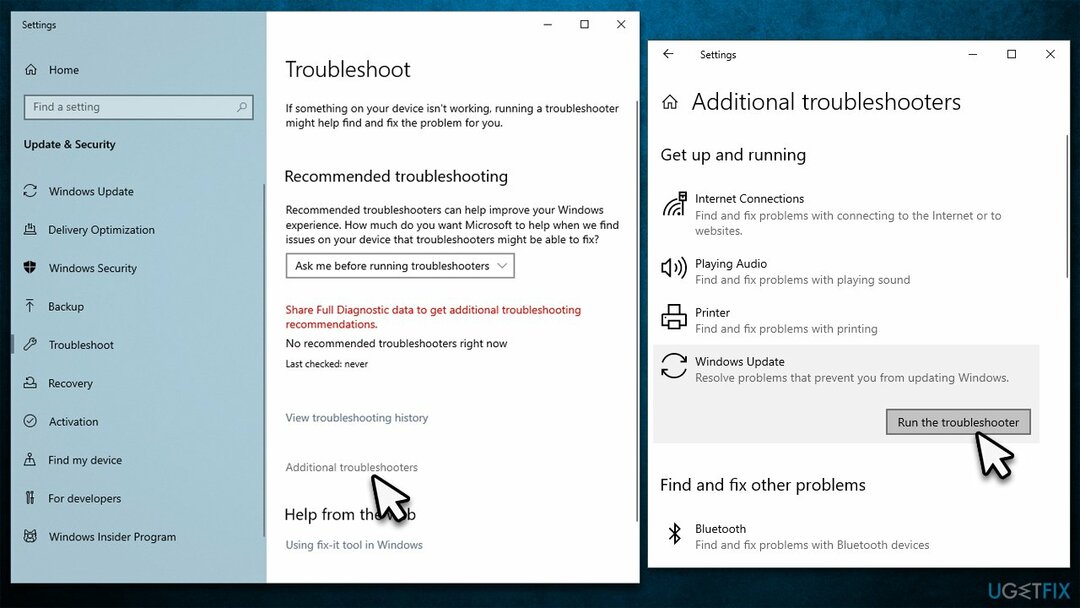
Oprava 2. Proveďte skenování SFC a DISM
Chcete-li opravit poškozený systém, musíte si zakoupit licencovanou verzi Reimage Reimage.
Poškození systémových souborů může být vždy jedním z hlavních důvodů selhání aktualizace systému Windows. Ujistěte se tedy, že tomu tak není, pomocí následujících kroků:
- Typ cmd ve vyhledávání ve Windows
- Klikněte pravým tlačítkem na Příkazový řádek a vybrat Spustit jako administrátor
- Když Kontrola uživatelského účtu zobrazí se, klikněte Ano
- Použijte následující příkazy stisknutím Vstupte po každém z řádků:
sfc /scannow
DISM /Online /Cleanup-Image /CheckHealth
DISM /Online /Cleanup-Image /ScanHealth
DISM /Online /Cleanup-Image /RestoreHealth -
Restartujte váš systém.
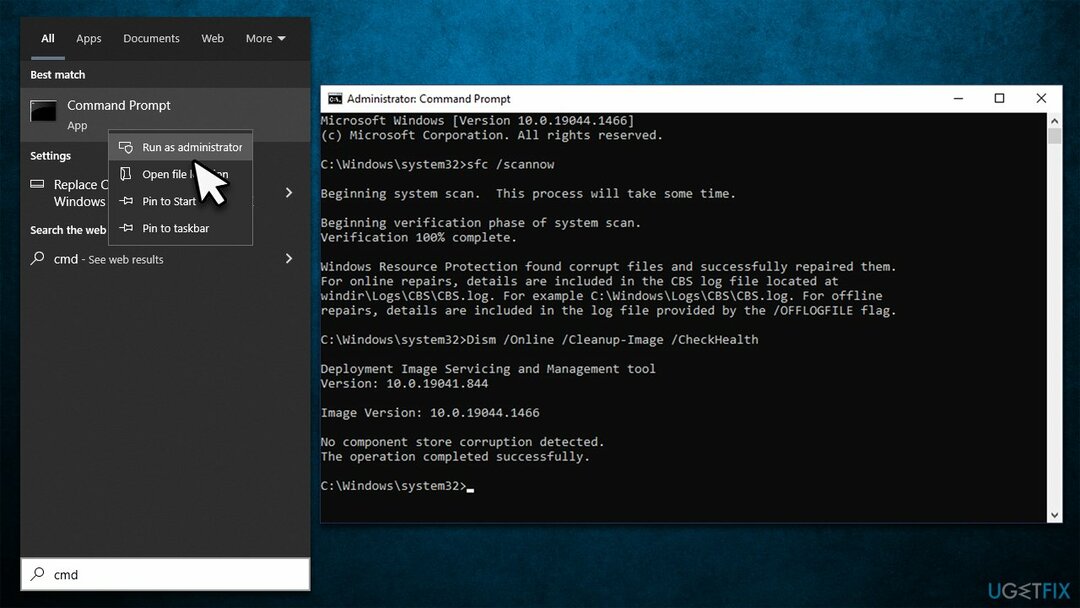
Oprava 3. Nastavte typ automatického spouštění nebo restartujte služby BITS a Windows Updates
Chcete-li opravit poškozený systém, musíte si zakoupit licencovanou verzi Reimage Reimage.
- Vepište Služby ve Windows hledat a stiskněte Vstupte
- Lokalizovat Služba inteligentního přenosu na pozadí (BITS)
- Pokud již běží, klikněte pravým tlačítkem a vyberte Restartujte
- pokud služba neběží, poklepejte na ni a vyberte Automatický pod Typ spouštění z rozbalovací nabídky
- Klikněte Start, Apply, a OK
- Nyní vyhledejte Služba Windows Update a proveďte stejné kroky.
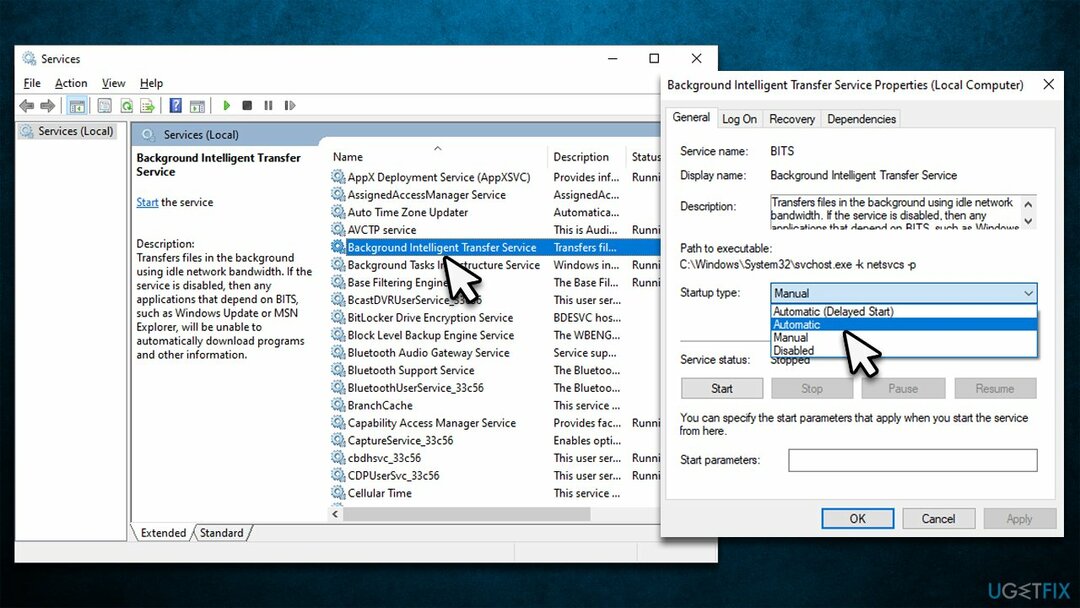
Oprava 4. Resetujte součásti služby Windows Update
Chcete-li opravit poškozený systém, musíte si zakoupit licencovanou verzi Reimage Reimage.
- OTEVŘENO Příkazový řádek jako správce, jak jsme si vysvětlili dříve
- Zkopírujte a vložte každý z příkazových řádků stisknutím Vstupte po každém a čekání na správné provedení každého z příkazů:
čisté zastavovací bity
síťová zastávka wuauserv
net stop appidsvc
net stop cryptsvc
Del “%ALLUSERSPROFILE%\Application Data\Microsoft\Network\Downloader\*.*”
rmdir %systemroot%\SoftwareDistribution /S /Q
rmdir %systemroot%\system32\catroot2 /S /Q
regsvr32.exe /s atl.dll
regsvr32.exe /s urlmon.dll
regsvr32.exe /s mshtml.dll
reset netsh winsock
netsh winsock reset proxy
čisté startovací bity
čistý start wuauserv
net start appidsvc
net start cryptsvc -
Restartujte počítač a pokuste se Windows aktualizovat ještě jednou.
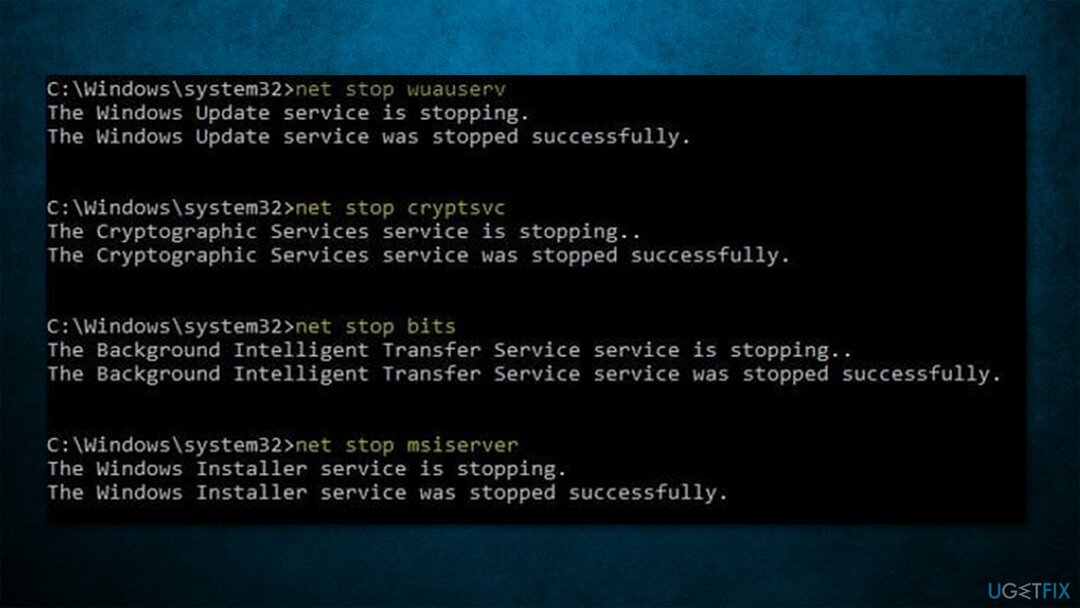
Oprava 5. Obnovte připojení k internetu
Chcete-li opravit poškozený systém, musíte si zakoupit licencovanou verzi Reimage Reimage.
Pokud je vaše připojení k internetu nestabilní, může to mít za následek selhání aktualizací systému Windows. Zkuste resetovat připojení:
- OTEVŘENO Příkazový řádek jako správce znovu
- Vložte následující příkazy stisknutím Vstupte po každém:
ipconfig /flushdns
ipconfig /registerdns
ipconfig/release
ipconfig /renew
reset netsh winsock - Restartujte váš počítač.
Oprava 6. Dočasně deaktivujte nebo odinstalujte bezpečnostní software třetí strany
Chcete-li opravit poškozený systém, musíte si zakoupit licencovanou verzi Reimage Reimage.
Bezpečnostní software může někdy narušovat proces aktualizací systému Windows, například může zablokovat jeden ze serverů, ze kterých se aktualizace stahují. Pokud tedy používáte antimalwarový software třetí strany, měli byste jej zakázat nebo odinstalovat a zkusit aktualizaci spustit znovu.
Podobná témata, která se vám mohou hodit:
- Jak opravit chybu aktualizace systému Windows 0x80070246?
- Jak opravit selhání instalace KB5015814 v systému Windows 11?
- Jak opravit selhání instalace KB5015807 v systému Windows 10?
- Jak opravit selhání instalace KB5014666 ve Windows 10?
Opravte své chyby automaticky
Tým ugetfix.com se snaží ze všech sil pomoci uživatelům najít nejlepší řešení pro odstranění jejich chyb. Pokud se nechcete potýkat s technikami ruční opravy, použijte automatický software. Všechny doporučené produkty byly testovány a schváleny našimi profesionály. Nástroje, které můžete použít k opravě chyby, jsou uvedeny níže:
Nabídka
Udělej to teď!
Stáhnout FixŠtěstí
Záruka
Udělej to teď!
Stáhnout FixŠtěstí
Záruka
Pokud se vám nepodařilo opravit chybu pomocí Reimage, kontaktujte náš tým podpory a požádejte o pomoc. Sdělte nám prosím všechny podrobnosti, o kterých si myslíte, že bychom měli o vašem problému vědět.
Tento patentovaný proces opravy využívá databázi 25 milionů součástí, které mohou nahradit jakýkoli poškozený nebo chybějící soubor v počítači uživatele.
Chcete-li opravit poškozený systém, musíte si zakoupit licencovanou verzi Reimage nástroj pro odstranění malwaru.

Chcete-li zůstat zcela anonymní a zabránit ISP a vládu před špionáží na vás, měli byste zaměstnat Soukromý přístup k internetu VPN. Umožní vám připojit se k internetu a přitom být zcela anonymní šifrováním všech informací, zabránit sledovačům, reklamám a také škodlivému obsahu. A co je nejdůležitější, zastavíte nelegální sledovací aktivity, které NSA a další vládní instituce provádějí za vašimi zády.
Při používání počítače se mohou kdykoli vyskytnout nepředvídané okolnosti: počítač se může vypnout v důsledku výpadku proudu, a Může se objevit modrá obrazovka smrti (BSoD) nebo náhodné aktualizace systému Windows, když jste na pár dní odešli pryč minut. V důsledku toho může dojít ke ztrátě vašich školních úkolů, důležitých dokumentů a dalších dat. Na zotavit se ztracené soubory, můžete použít Data Recovery Pro – prohledává kopie souborů, které jsou stále dostupné na vašem pevném disku, a rychle je obnovuje.